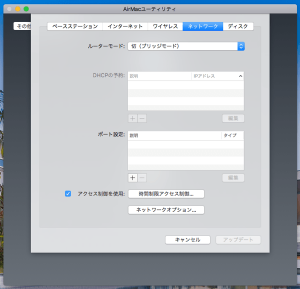ネット環境をWXR-1900DHP3とAirMacTimeCapsuleに変更した – IPv6接続で高速化
2023/09/07
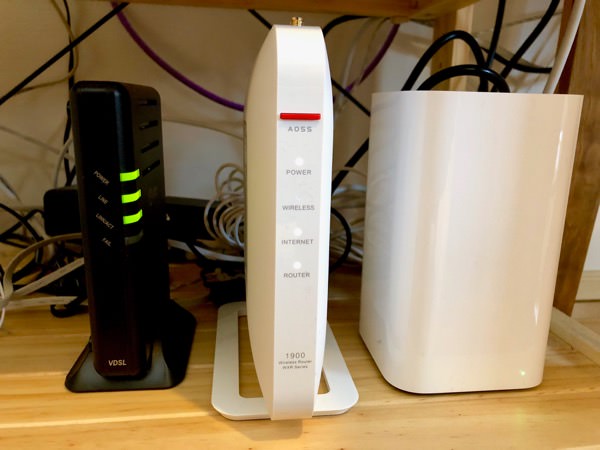
これまでAirMac Time Capsule一本だった自宅のネット環境を、
バッファローの「WXR-1900DHP3」とアップル「AirMac Time Capsule」の2台に変更したのでメモ。
混雑する時間帯になるとインターネットの速度が激遅になってとても困っていたので、
色々と調べて、どんなサイトにもIPoE接続できるようにした。
(YOUTUBEなどの、IPv6対応サイトだけではなく。)
これにより、今までは夜間のピークタイムで1Mbpsも出ていなかった回線速度が、
60Mbps出るほどまでに改善。今までの環境が悪すぎただけに爆速に思える。
(開通までの流れや、現在の配線状況は後述)
ネットの利用環境は、「So-net光コラボレーション」でマンションタイプ。
VDSL方式(100Mbps)
- IPv6に関する概要 – IPoE接続について
- AirMac Time Capsuleはv6プラスに対応していない
- WXR-1900DHP3購入後のネット環境
- So-net光コラボレーションでIPoE接続するまでのおおまかな流れ
- IPoE接続での接続状況・配線状況
IPv6に関する概要 – IPoE接続について
概要を簡単に説明すると、
普通の光回線接続ではIPv4となり、それは多くの人が使っている混雑した道。
なので、夜間などのピークタイムにアクセスがごった返して通信速度が遅くなってしまう。
(PPPoE接続)
一方、IPv6ではまだ全然混雑していない道を通ることになるので、
回線速度がアクセス増の影響を受けることなく、スムーズに通信できる。
(IPoE接続)
「IPv6」とは、現在広く普及しているインターネット通信方式「IPv4」の次世代の通信方式のことです。「IPv4」では利用可能なIPアドレスが枯渇することが予想されたため、より多くのIPアドレスを利用できる通信方式として「IPv6」が誕生しました。(So-net公式)
ウェブサイトにはIPv6対応サイトと、そうでないサイトがあって、
「IPoE + IPv4 over IPv6」という方式に変更すれば、どちらのサイトもIPv6の道を経由してアクセスできるようになる。
IPv6対応サイト以外のサイトも、IPoE接続で高速通信できるようになる。
これを実現するのが日本ネットワークイネイブラー株式会社(JPNE)という会社が提供する「v6プラス」というサービスで、
NTT光のプロバイダで、しれっとオプションで用意されているもの。申し込めば無料で適用してもらえる。
サービスの名称は、プロバイダによっても異なる。(v6プラス、DS-Lite、etc…)
また、このサービスを提供しているプロバイダと、そうでないプロバイダがある。
大元が同じNTTの光回線でも、プロバイダによってはIPv6接続できないので、
その場合はプロバイダの乗り換えが必要。
例えば、下記のプロバイダが対応している模様。
- GMOとくとくBB
- BIGLOBE
- nifty
BIGLOBEは、「v6プラス」から「v6オプション」にサービス名を変更。(同等のサービス)
今回うちで使っている「So-net光コラボレーション」にも同様のサービスがあったので、
これを申し込み。ネット申し込みで、わりとすぐ適用される。(1日、2日ぐらいだったか)
IPoEとは?
現在ご利用中の「PPPoE」という接続方式ではなく、別のネットワークを経由してインターネットをご利用いただく仕組みです。「IPv6」に対応したWebサイトをご利用いただく際には、従来のネットワークを迂回するため、速度の改善が期待できます。(So-net公式)
なお、2018年4月17日から、Sonetでも「V6プラス」という名前でサービスの提供を始める模様。
2018年4月17日より、新しいIPoEサービス「v6プラス」の提供を予定しています。
「v6プラス」では、 v6プラス対応ブロードバンドルーター、v6プラス対応ホームゲートウェイをご利用いただくことで、IPv4通信もIPoE方式でのインターネット接続が可能です。
(So-net公式)
AirMac Time Capsuleはv6プラスに対応していない
で、このサービスの申し込みをして適用してもらったのはいいものの、
アップルの「AirMac Time Capsule」が、この通信に対応していない。
タイムカプセルが古くなっていたので、2018年のモデルに変更したけど、
現時点ではv6プラスをはじめとする「IPoE + IPv4 over IPv6」接続に対応していないとのこと。
(アップルサポートに問い合わせ済み。対応してくれたシニアスタッフの方も、この辺はよく知っていなかった模様)
なので、ルーターを対応しているものに変更する必要あり。
v6プラスをはじめとする「IPoE + IPv4 over IPv6」接続に対応しているルーターは、
主に、IODATA、バッファロー、NTT製のひかり電話ルーターから出ている。
残念ながらアップル製品のルーターは対応していない。
WXR-1900DHP3購入後のネット環境
で、このことを調べる中で最も目につくことが多かったバッファローの「WXR-1900DHP3」を購入することに。
ちなみに、「WXR-1901DHP3」という製品も出ているが、どうやら流通の関係で製品名が異なるという程のようで、
中身はどっちも一緒とのこと。
結果的に、うちでは以下のような使い方になった。
| BUFFALO WXR-1900DHP3 |
ルーター機能 Macとプリンターへの有線接続 無線はオフ |
| Apple AirMac Time Capsule |
MacとMacbookAirのバックアップ 無線オン(アクセスポイント) |
WXR-1900DHP3のアンテナを伸ばすと、うちのラックにおさまらなくなっちゃうので、
アンテナ装着せずツンツルテン。(WXR-1900DHP3はアンテナを伸ばすと高さ約35cm)
無線機能はエアーマックタイムカプセルに一任。
iPhoneやらiPadなどのデバイスは、AirMacの無線電波でWiFi接続する。
(WXR-1900DHP3とタイムカプセルはLANケーブルで接続)
バッファローのルーターのファームウェアにアクセスする方法
ちなみに、MacからWXR-1901DHP3のファームウェア(設定画面)にアクセスするには、
ブラウザのアドレスバーに「http://192.168.11.1/」をコピペ。
バッファローの公式サイトに記載されている通り、初期設定のIDとパスワードを入力すればファームウェアにアクセスできる。
1.ブラウザー(IE、Safari、Chrome等)のURL欄に半角で親機のIPアドレス(初期値:192.168.11.1)または
http://192.168.11.1/と入力する。(左記リンクをクリックすることでも表示できます)2.ログイン画面が表示されたら、[ユーザー名:admin パスワード:password] あるいは[ユーザー名:root パスワード:(空白)]を入力すると、設定画面が表示されます。(ルーターの設定画面を表示する方法 – バッファロー公式)
うちの場合、AirMac Time Capsuleで無線は飛ばすので、
ここの設定画面で、WXR-1900DHP3の無線LAN機能はオフに設定した。
それぞれの「有効」のチェックボックスを外せばOK。
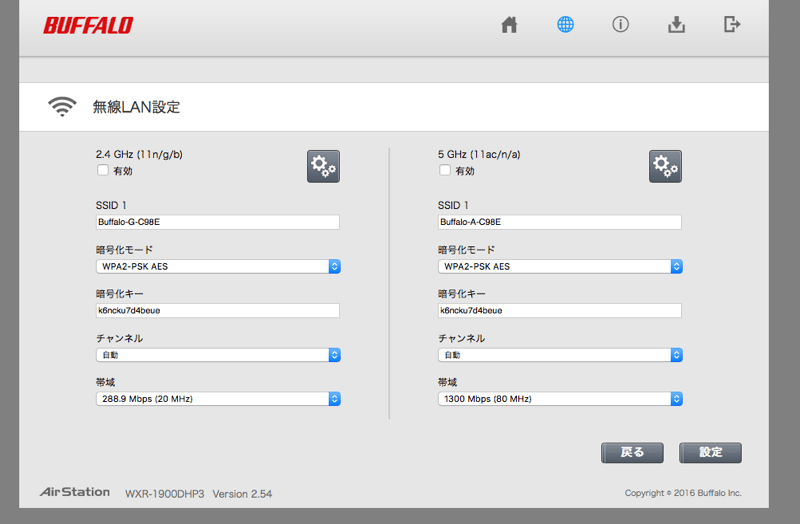
So-net光コラボレーションでIPoE接続するまでのおおまかな流れ
今回、So-netでIPoE接続の申し込みをして、
WXR-1900DHP3を購入し、インターネットにIPoE接続して高速になったところまでのおおまかな流れ。
- SonetでIPoE接続の申し込み – IPoE(IPv6)ご利用の案内
- 対応ルーターの購入 – バッファロー WXR-1900DHP3
- WXR-1900DHP3の設置 – 自分の場合、WXR-1900DHP3をMacに有線接続したら勝手にIPv6接続された
- WXR-1900DHP3とAirMac Time Capsuleの接続(LANケーブル)
So-net光コラボレーション公式サイトからIPoEオプションをウェブ申し込みすれば、1日か2日で無料適用される。
「あんたんとこのIPoE(IPv6)オプションが開通したよー」というメールがくるので、それをもって開始確認。
特に工事などが入ることはない。ネットで完結。
あとは、対応のルーターを準備する。
WXR-1900DHP3のルーター接続・設定はとても簡単。バッファローの説明書の通りに進めばものの5分で完了する。
IPv6の設定などをルーターに行う必要もなく、
ルーターからのネット開通と同時にIPv6で高速通信できるようになっていた。
先述の理由で、うちの場合はTime CapsuleでWiFiを飛ばしたいので、
ステップ4も追加。
もちろんWXR-1900DHP3からもWiFiはしっかり飛ぶので、
Time Capsuleの利用などなければステップ4は不要。
ほんとに全体の作業時間としてはあっという間なので、
回線速度が遅くて日々困っている人にはおすすめ。
いろんなプロバイダのサイトでIPv6通信できているかを確認できる。
IPv6接続確認ページ – ぷらら
IPoE接続での接続状況・配線状況
「ルーター」はホテルの受け付けみたいなもんで、2つ窓口があると混乱するので、
WXR-1900DHP3をルーターとして使用。AirMac Time Capsuleはブリッジモード(ルーター機能はオフ)。
タイムカプセルをブリッジモードにする方法
Macの「AirMacユーティリティ」 > TimeCapsuleを選択 > 編集をクリック > ネットワーク > ルーターモードを「切(ブリッジモード)」にする。
ルーターの配線状況
| WXR-1900DHP3 | ソネットから送られてきたモデムとLANケーブルで接続する。WXR-1900DHP3側では、LAN接続端子型の中で一番下のWANポートへ接続。 LANポートには、3本のLANケーブルを接続。プリンター、Mac、TimeCapsuleの3本。 |
| AirMac Time Capsule | AirMac Time Capsuleには、WXR-1900DHP3のLANポートに接続したLANケーブルを、Time CapsuleのLANポートへ接続。 |
これで、WXR-1900DHP3はルーターであり、有線接続担当、
AirMac Time Capsuleは、無線(WiFi)接続・バックアップ担当ということに。